最新金蝶KIS9.1记账王标准版财务软件现金流量表的制作
金蝶KIS迷你版、标准版现金流量表的制作方法
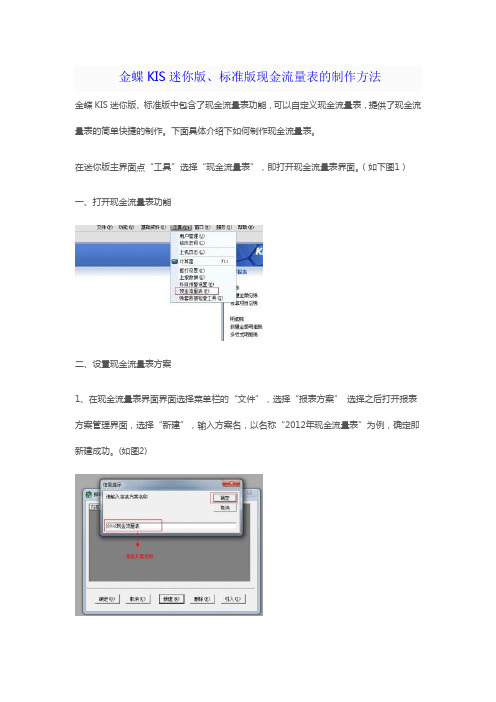
金蝶KIS迷你版、标准版现金流量表的制作方法
金蝶KIS迷你版、标准版中包含了现金流量表功能,可以自定义现金流量表,提供了现金流量表的简单快捷的制作。
下面具体介绍下如何制作现金流量表。
在迷你版主界面点“工具”选择“现金流量表”,即打开现金流量表界面。
(如下图1)一、打开现金流量表功能
二、设置现金流量表方案
1、在现金流量表界面界面选择菜单栏的“文件”,选择“报表方案” 选择之后打开报表方案管理界面,选择“新建”,输入方案名,以名称“2012年现金流量表”为例,确定即新建成功。
(如图2)
2、新建方案成功之后,选择“2012年现金流量表”点击“确定”打开该报表(如图3),然后选择“时间”设置下要制作报表的时间段(如图4)
然后选择“现金”指定下现金科目,指定之后点击“确定”。
(如图5)
3、提取数据(如图6.7)
选择报表菜单中的“提取数据”选项或单击“提取数据”按钮,进入提取数据的操作,“时间”选择为要取数的时间段,点击“确定”。
三、T型账户(如图8)
选择“报表”菜单中的“T形账户”或单击按钮,模块将弹出T形账户选择条件的界面,直接点击“确定”。
双击非现金类打开明细,选择科目后点击鼠标右键点“选择现金项目”,指定非现金科目的现金流向,
借方的非现金类的一般选择“经营活动产生—现金流入”,贷方的非现金类的一般选择“经营活动产生—现金流出”
四、报表
指定完T型账户之后选择报表菜单中的报表选项,模块弹出如图10所示界面
点击“确定”就生成了“现金流量表”。
金蝶kis迷你版现金流量表、金蝶kis标准版现金流量表制作方法是相同的,金蝶标准版现金流量表制作方法可以参照上面的步骤。
金蝶软件现金流量表(T形账户法)

金蝶软件现金流量表(T 形账户现金流量表(T 形账户法)1、T 形账户1、T 形帐户左右两边的“现金类”汇总金额应相等;2、T 形帐户左右两边的“非现金类”汇总金额之差为现金及现金等价物净增加额;3、T 形帐户中是否全部指定完主表项目, 若漏指,则会导致续编附表不正确(确认T 形户全部指定完成,可右键按现金流量项目展开,看是否有未指定流量的项目,若无则全部指定);4、附表中“所有科目”栏+报表“净利润”栏=主表“经营活动产生现金净额”栏2、现金流量科目要进行现金流量的处理,在科目中必须指定现金流量科目,现金流量科目的类型有三种:现金、银行存款、现金等价物。
在科目属性中,提供了这三种类型的设置(三个复选项)。
在制作现金流量表时,如果是现金科目或现金等价物科目的,必须指定前面所提的科目类型中的某一种,否则将无法进行现金流量的处理。
3、过滤条件在主控台双击“T形帐户”,在弹出的过滤条件中设置具体的过滤条件期间:如选择“按期间筛选” ,可选择输出T 形账户的会计年期,可跨年和跨期查询。
日期:如选择“按日期筛选” ,可选择输出T 形账户的日期期间。
币别:选择输出T 形账户的币别。
提供了“综合本位币”的选择。
包括未过账凭证:T 形账数据将未过账凭证包括在内。
范围:可按“所有现金类科目”进行拆分,也可按某一科目进行拆分。
需注意的只有选择“所有现金类科目”或某一科目选择的是现金类科目时才能进行现金流量的指定,否则不能指定现金流量,只能进行查看。
汇总:有两种方式:“按现金类汇总”和“按一级科目汇总” 。
“按现金类汇总”是将对方科目按现金类科目和非现金类科目分别汇总显示,这样对于对方科目是现金类的科目就不用指定其现金流量(因为不存在流量)。
“按一级科目汇总”是将对方科目直接按一级科目进行汇总。
4、指定主表确定过滤条件后,进入“ T 形账户”界面。
T形帐户中,现金类科目不用指定。
选择非现金科目的某一行,点击鼠标右键。
金蝶财务软件编制现金流量表的方法

金蝶财务软件编制现金流量表的方法你知道如何用金蝶财务软件编制现金流量表吗?你对用金蝶财务软件编制现金流量表的方法了解吗?下面是为大家带来的关于如何用金蝶财务软件编制现金流量表的知识,欢迎阅读。
1.方案设置在金蝶KIS7.5标准版/迷你版/小企业专版主界面选择工具菜单的“现金流量表”。
进入了现金流量表的操作之后,在没有设置现金流量表的方案时界面上的各个功能按钮都是灰的,此时选择模块菜单中的报表方案选项进入报表方案的设置。
2.指定现金类科目及现金等价物在选取了某一个报表方案之后,确定后进入报表的具体操作(此时工具条的工具按钮全部变为可选),首先应指定现金类科目,即确定哪些会计科目是现金类的科目以及现金等价物,点击工具菜单中的“现金”按钮,模块将弹出指定现金类科目的界面。
3.设置现金与现金等价物科目在设置现金及现金等价物的界面中,模块为您列出了初始进入时选取的账套中的所有的会计科目,选定是现金类科目的会计科目,单击“改变”按钮,可以改变所选中的会计科目的属性。
如果在属性处出现“是现金”字样,表明你已将这些科目确定为现金类科目,如果在属性中显示为是现金等价物即表示这个会计科目已被设置为现金等价物科目。
4.提取数据选择报表菜单中的“提取数据”选项或单击“提取数据”按钮,进入提取数据的操作。
5.设置数据提取参数当前账套会计期间:表示选取的账套所在的会计期间。
本机已提取了以下期间的数据:表示已提取了数据的时间段。
其中以下期间为已过账凭证:指明账套中的凭证在显示的期间内是已经过账的凭证,其他期间内的凭证则是未过账的凭证。
时间:确定提取数据的时间(所谓提取数据,是指将选定时间内的所有凭证拆分为一对一的过程),可以是一年、一月、几天或是一天以内的凭证,在时间框右边的下拉按钮,可以确定时间。
如果您此前已经提取了数据,生成一张现金流量表,并退出了现金流量表的操作,当您再次进入现金流量表时,对于已提取过的数据您可以有三个选择:不重复提取:表示对于以前已经提取过的数据模块不再重新提取,只提取未提取过的数据,如上一次的操作已提取了1月份的数据,这次需要分析1—2月份的现金流量,如果选择了不重复提取这一项,模块将只提取2月份的数据,而不再提取1月份的数据,此时,在提取数据的时间的选择上,可以是1—2月,也可以是2—2月,模块对提取过的数据已作了保存。
金蝶软件现金流量表制作方法

现金流量表制作方法选取编制现金流量表的账套,只要账套中有凭证,无论是否过账、是否审核,均可以在现金流量表中体现。
1、点击“工具”2、点“现金流量表”第一步:建立报表方案(系统----报表方案----新建----给方案名称-----确定----选中名称---确定)如下图:1、点击左上角“系统”2、点击“报表方案”4、录入名称3、第二步:制作分七步:(红色字体为相关按扭)1、设定报表时间报表时间的设定为二种情况:1、 一年编制一次现金流量表的企业,报表时间应该设定为XX 年01月01日到 XX 年12月31日,这种情况是会计人员已经将一 整年的凭证录入完毕以后,再来编现金流量表;2、可以任意设定时间,比如(一个月编制一次),如此类推第一次时间应设定为XX 年01月01日到XX 年01月31日 (已以将1月份的所有凭证录入完毕)第二次时间应设定为XX 年02月01日到XX 年02月28日 (已以将2月份的所有凭证录入完毕)比如(二个月编制一次),如此类推第一次时间应设定为XX 年01月01日到XX 年02月28日 (已以将1-2月份的所有凭证录入完毕)第二次时间应设定为XX 年03月01日到XX 年04月30日(已以将3-4月份的所有凭证录入完毕) 第2页6、选中方案名称7、点击“确定”1、点击“时间”2、设定现金流量表的时间金”4、确定注:“改变”按钮,点击一次,被选中的科目“属性”当中会出现(是现金)点击二次,被选中的科目“属性”当中会出现(是现金等价物)这些科目的属性是哪种,由会计人员自已判断。
3、修改报表项目3、选中要添加的类别2、录入需提取凭证的时间3、点击“确定”4、确定5、T形帐分析(针对主表)1、点“T型帐”不需分析不需分析点鼠标右健1、“按下级科目展开”:可以将所有需要分析的会计科目进行展开(并且可以展开到最明细),会计人员可以通过这种方式,查看这笔数据是由哪个科目产生的;2、“按核算项目展开”:可以将挂接了核算项目的会计科目进行展开,查看这笔数据是由哪个科目产生的;“按下级科目”1、例:选中“应收账款”,点鼠标右健2、点“确定”“按核算项目”展开的结果3、“按现金项目展开”:可以查看该科目是否已处理?未指定现金流量已指定现金流量4、“按币别展开”:可以查看这笔数据是哪种币别产生的,对于按币别编制现金流量表的企业可以通过这种方式进行查看;5、“收回展开的项目”:取消对已经展开的项目;6、“选择现金项目”:指定现金流量项目(对主表进行分析),会计人员需清楚该笔数据是由什么活动产生,现金流入还是流出;注意:选择完项目以后,该科目不会立即显示所选择的项目,必须先“收回展开的项目”以后,再从新选择“按现金项目展开”。
金蝶KIS专业版制作现金流量表方法

5
杨侃
月底便是出具现金流量表 ,在全部旳业务凭证都已经录入完毕后,对发生业务旳 凭证进行审核、过账操作,操作完毕后,点击【报表与分析】→[现金流量表] ,调出 现金流量表旳过滤条件,如下图:
点击现金流量表后,弹出过滤界面
进行期间与凭证范围选择,点击拟定
现金流量表就制作完毕了。
6
杨侃
7
杨侃
措施二。期末凭证录完后,统一指定。
KIS专业版现金流量表制作
现金流量表作为企业三大会计报表之一,
在企业旳领导层中有着广泛旳应用,尤其 是对于非常注重资金管理旳企业来说,它 能够为企业旳资产运营情况“把脉” ,根
据现金流量表提供旳信息,加强资金管理, 提升资金旳使用效率,优化资源旳配置。 现金流量表属于管理报表,诸多集团企业 把现金流量管理作为财务管理旳关键,可 见其主要性。
KIS专业版经过这两种措施中旳任一种编制出来旳 现金流量表都包括了会计制度上按直接法与间接 法编制出旳成果。下面一一简介:
措施一.3到7页 措施二.8到12页
2
杨侃
措施一.根据凭证指定。首先在软件打开后点击1“基础设置”,在其内部点击2“系统参数”,在系 统参数界面选中3“财务参数”选项卡,再之后对4位置打上对勾(附表根据个人实际情况)。从而 完场基本设置
3、4在下一页进行阐明。
9
杨侃
3在明细科目后右键选择“选择现金项目”后弹出界面。点击是即可。然后再次弹出一种 新旳界面
在此选择详细项目即可。
4显示详细凭证界面,点击打开后显示旳是凭证分录详细条目。(即凭证分录序事薄)
10
杨侃
当全部项目指定完后,关闭”T型账户”。打开附表项目,进 行附表旳旳指定,因其与“T型账户”操作基本相同,就不 反复阐明。
KIS编制现金流量表最快最准确的方法【会计实务操作教程】
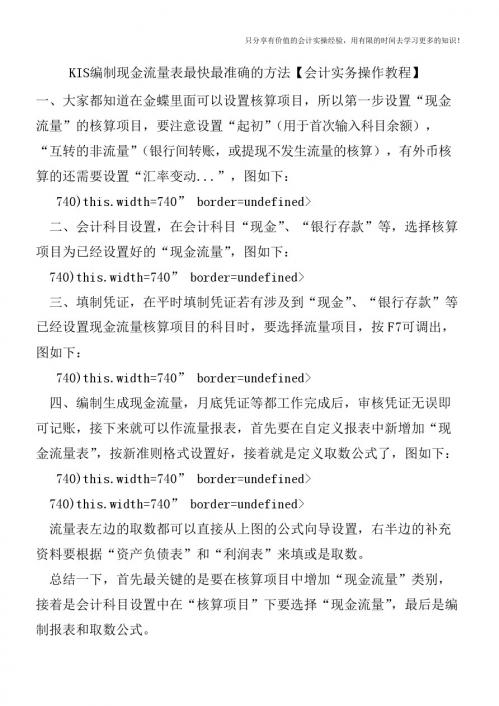
KIS编制现金流量表最快最准确的方法【会计实务操作教程】 一、大家都知道在金蝶里面可以设置核算项目,所以第一步设置“现金 流量”的核算项目,要注意设置“起初” (用于首次输入科目余额), “互转的非流量” (银行间转账,或提现不发生流量的核算),有外币核 算的还需要设置“汇率变动...”,图如下: 740)this.width=740” border=undefined> 二、会计科目设置,在会计科目“现金” 、“银行存款”等,选择核算 项目为已经设置好的“现金流量” ,图如下: 740)this.width=740” border=undefined> 三、填制凭证,在平时填制凭证若有涉及到“现金” 、“银行存款”等 已经设置现金流量核算项目的科目时,要选择流量项目,按 F7可调出, 图如下: 740)this.width=740” border=undefined> 四、编制生成现金流量,月底凭证等都工作完成后,审核凭证无误即 可记账,接下来就可以作流量报表,首先要在自定义报表中新增加“现 金流量表” ,按新准则格式设置好,接着就是定义取数公式了,图如下: 740)this.width=740” border=undefined> 740)this.width=740” border=undefined> 流量表左边的取数都可以直接从上图的公式向导设置,右半边的补充
资料要根据“资产负债表”和“利润表”来填或是取数。
总结一下,首先最关键的是要在核算项目中增加“现金流量”类别, 接着是会计科目设置中在“核算项目”下要选择“现金流量” ,最后是编 制报表时间去学习更多的知识!
会计是一门很基础的学科,无论你是企业老板还是投资者,无论你是 税务局还是银行,任何涉及到资金决策的部门都至少要懂得些会计知 识。而我们作为专业人员不仅仅是把会计当作“敲门砖”也就是说,不 仅仅是获得了资格或者能力就结束了,社会是不断向前进步的,具体到 我们的工作中也是会不断发展的,我们学到的东西不可能会一直有用, 对于已经舍弃的东西需要我们学习新的知识来替换它,这就是专业能力 的保持。因此,那些只把会计当门砖的人,到最后是很难在岗位上立足 的。话又说回来,会计实操经验也不是一天两天可以学到的,坚持一天 学一点,然后在学习的过程中找到自己的缺陷,你可以针对自己的习惯 来制定自己的学习方案,只有你自己才能知道自己的不足。最后希望同 学们都能够大量的储备知识和拥有更好更大的发展。
如何用金蝶财务软件编制现金流量表?【会计实务操作教程】
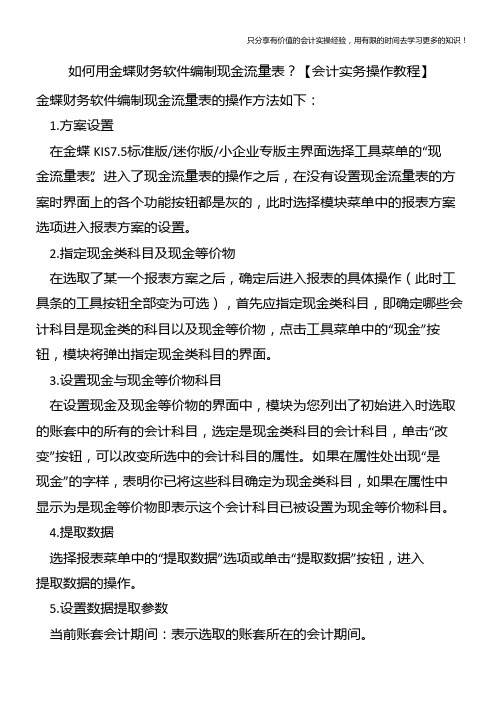
只分享有价值的会计实操经验,用有限的时间去学习更多的知识!
如何用金蝶财务软件编制现金流量表?【会计实务操作教程】 金蝶财务软件编制现金流量表的操作方法如下:
1.方案设置 在金蝶 KIS7.5标准版/迷你版/小企业专版主界面选择工具菜单的“现 金流量表”。进入了现金流量表的操作之后,在没有设置现金流量表的方 案时界面上的各个功能按钮都是灰的,此时选择模块菜单中的报表方案 选项进入报表方案的设置。 2.指定现金类科目及现金等价物 在选取了某一个报表方案之后,确定后进入报表的具体操作(此时工 具条的工具按钮全部变为可选),首先应指定现金类科目,即确定哪些会 计科目是现金类的科目以及现金等价物,点击工具菜单中的“现金”按 钮,模块将弹出指定现金类科目的界面。 3.设置现金与现金等价物科目 在设置现金及现金等价物的界面中,模块为您列出了初始进入时选取 的账套中的所有的会计科目,选定是现金类科目的会计科目,单击“改 变”按钮,可以改变所选中的会计科目的属性。如果在属性处出现“是 现金”的字样,表明你已将这些科目确定为现金类科目,如果在属性中 显示为是现金等价物即表示这个会计科目已被设置为现金等价物科目。 4.提取数据 选择报表菜单中的“提取数据”选项或单击“提取数据”按钮,进入 提取数据的操作。 5.设置数据提取参数 当前账套会计期间:表示选取的账套所在的会计期间。
只分享有价值的会计实操经验,用有限的时间去学习更多的知识!
本机已提取了以下期间的数据:表示已提取了数据的时间段。 其中以下期间为已过账凭证:指明账套中的凭证在显示的期间内是已 经过账的凭证,其他期间内的凭证则是未过账的凭证。 时间:确定提取数据的时间(所谓提取数据,是指将选定时间内的所 有凭证拆分为一对一的过程),可以是一年、一月、几天或是一天以内的 凭证,在时间框右边的下拉按钮,可以确定时间。 如果您此前已经提取了数据,生成一张现金流量表,并退出了现金流 量表的操作,当您再次进入现金流量表时,对于已提取过的数据您可以 有三个选择: 不重复提取:表示对于以前已经提取过的数据模块不再重新提取,只 提取未提取过的数据,如上一次的操作已提取了 1 月份的数据,这次需 要分析 1—2月份的现金流量,如果选择了不重复提取这一项,模块将只 提取 2 月份的数据,而不再提取 1 月份的数据,此时,在提取数据的时 间的选择上,可以是 1—2月,也可以是 2—2月,模块对提取过的数据 已作了保存。 重复提取此日期后的数据:对指定的日期后的数据重新提取。在选择 了这一选项后,右边灰色的时间框变亮,可以指定某一个日期,在该日 期之后的数据模块将重新进行提取,对此日期之前的数据模块将不再提 取。 全部重复提取:对所指定期间内的数据全部重复提取而不管以前是否 提取过。 币别:表示提取数据的币别,选取不同的币别有价值的会计实操经验,用有限的时间去学习更多的知识!
金蝶系统生成现金流量表的两种方式
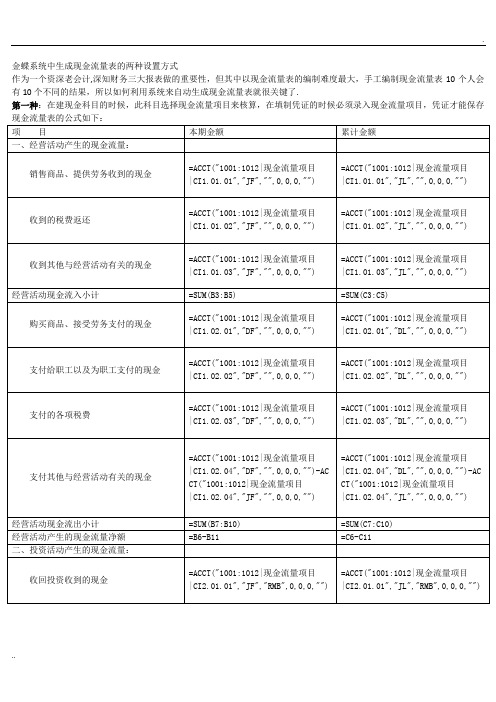
金蝶系统中生成现金流量表的两种设置方式
作为一个资深老会计,深知财务三大报表做的重要性,但其中以现金流量表的编制难度最大,手工编制现金流量表10个人会有10个不同的结果,所以如何利用系统来自动生成现金流量表就很关键了.
第一种:在建现金科目的时候,此科目选择现金流量项目来核算,在填制凭证的时候必须录入现金流量项目,凭证才能保存
第二种:不通过现金流量项目核算来生成现金流量表,用指定现金流量项目的方法来出表,适用于现金科目未设置核算项目。
最新金蝶KIS9.1记账王标准版财务软件现金流量表的制作
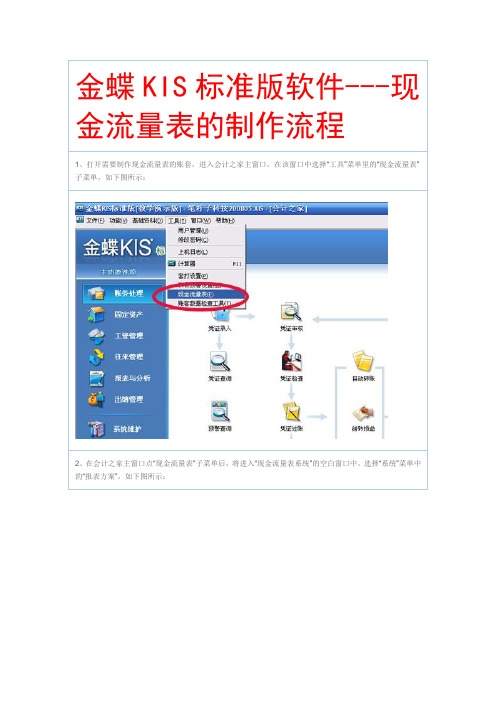
金蝶KIS标准版软件---现金流量表的制作流程1、打开需要制作现金流量表的账套,进入会计之家主窗口,在该窗口中选择“工具”菜单里的“现金流量表”子菜单,如下图所示:2、在会计之家主窗口点“现金流量表”子菜单后,将进入“现金流量表系统”的空白窗口中。
选择“系统”菜单中的“报表方案”,如下图所示:3、点“报表方案”后,将进入现金流量表方案管理窗口(如果在进入时有诸如“要使用现金流量表分析工具,请立即升级账套,是否继续”之类的提示,无须理会,点“确定”即可),如下图:4、在这里,您可以新建自己的现金流量表方案。
所谓方案,其实也就是给不同时间段的现金流量表分别起个名字,以便区别,诸如5月份现金流量表、08年现金流量表等。
现在点“新建”按钮,我们来制作一张08年5月份的现金流量表,方案名称随便起,比如叫08年05月份,如下图:5、输入本次报表方案的名称后,点“确定”,该方案名称就会出现在报表方案管理窗口中:6、现在,用鼠标选中如上图所示的方案记录,点左下角的“确定”按钮,这时,您将看到在整个现金流量表制作窗口中,之前呈现灰色的按钮和菜单等基本都可以选择了,如下图:7、现在可以说,就正式进入了现金流量表的制作流程中。
就象几乎所有应用软件的使用方法一样,在正式应用前,要对一些参数或选项进行定义。
首先,选择“选项”菜单中的“报表时间”子菜单,如下图所示:8、选择报表时间后,进入如下所示时间设置窗口。
因为我们现在是举例制作08年5月份的现金流量表,所以,报表时间要选择为:从2008年5月1日到2008年5月31日。
如果要制作08年全年度的现金流量表,那么这里的报表时间就要设置为:从2008年1月1日到2008年12月31日。
9、将报表时间设置为需要制作的现金流量表时间段后,点“确定”按钮退出,接着选择“选项”菜单中的“现金科目”子菜单,如下图所示:10、选择“现金科目”子菜单后,进入现金科目或现金等价物定义窗口,如下图所示。
金蝶软件现金流量表的编制方法

��呵呵�了意何白明能定必您的慧智�述描字文的处该和明说的 们我据根�实其�项选认默个三有里这�呢据数证凭些那的取提经已前之待对 何如�时表该作制着接在您�么那�证凭些一了整调或入录又着接�取提了作 并证凭分部一了入录先�时表量流金现份月 5 作制在您�如比�据数的过取提 经已前之待对何如明表是则�“略策”取提于至。段间时的取提证凭是则间时 的里这而�间时的示显所时表量流金现印打或看查后以是只间时表报的定设面 前�意注。日 13 月 5 的年 8002 到日 1 月 5 年 8002�为定设要需就段间时取提
�图下如�止为细明最的目科该到开展直 一”开展目科级下按“择选并键右标鼠点目科方对某准对续继以可您�列排总 汇次依目科类金现非方贷的份月 5 有所�后开展目科级下按择选、91
�示所图下如�”开展目科级下按“择选�键右点行”类金现非“ 的列一边左准对标鼠用。目项入流金现的列一边左义定先首们我、81
。了来里项入流金
现作制中件软蝶金在解理在现。示所图下如�果效下一看”表量流金现“入进
�户账型 T 出退时暂�目科它其定指不先以可们我�候时这�”金现的到收务劳 供提、品商售销“为目项入流的目科 2211 中例该了定指们我设假、32
�示所圈红图下如�钮按 ”二表附“点�后口窗主作制表量流金现到入进�户账型 T 出退、52
日 9 1 月 7 0年 1 1 0 2
法方制编的表量流金现 件软蝶金
法方制编的表量流金现 件软蝶金
量流金现份月 5 如诸�别区便以�字名个起别分表量流金现的段间时同不给是 就也实其�案方谓所。案方表量流金现的己自建新以可您�里这在、4
�图下如��可即”定确“点�会理须无�示提 的类之”续继否是�套账级升即立请�具工析分表量流金现用使要“如诸有时 入进在果如�口窗理管案方表量流金现入进将�后”案方表报“点、3
金蝶KIS专业版现金流量表编制说明书正式版

金蝶KIS专业版现金流量表编制说明书正式版第一步:打开T行账第二步:选择要指定的日期第三步:选好日期后单击确定进入T型账第四步:指定现金流向1.2.4.第五步:指定附表第六步:进入附表1.2.4 5.第七步,打开现金流量表选择要查看的现金流量表的日期注:现金流量表指定过的日期可直接查看报表,没有指定过的日期需从第一步开始指定后才可查看报表。
现金流量表编制实例一、A公司2021年资产负债表、利润表如表1-1、表1-2所示。
表1 -1 资产负债表会企01表编制单位:A公司2021年12月31日单位:元表1-2 利润表企会02表编制单位:A公司 2021年度单位:元二、其他相关资料如下:1. 2021年度利润表有关项目的明细资料:(1)管理费用的组成:职工薪酬10 260元,无形资产摊销36000元,折旧费12000元,支付其他费用36000元。
(2)财务费用的组成:计提借款利息6900元,支付应收票据(银行承兑汇票)贴现利息18000元。
(3)资产减值损失的组成:计提坏账准备540元,计提固定资产减值准备18000元。
上年年末坏账准备余额为540元。
(4)投资收益的组成:收到股息收入18000元,与本金一起收回的交易性股票投资收益300元,自公允价值变动损益结转投资收益600元。
(5)营业外收入的组成:处置固定资产净收益30000元(其所处置固定资产原价为240 000元,累计折旧为90 000元,收到处置收入180 000元)。
假定不考虑与固定资产处置有关的税费。
(6)营业外支出的组成:报废固定资产净损失11820元(其所报废固定资产原价为120 000元,累计折旧为108 000元,支付清理费用300元,收到残值收入480元)。
(7)所得税费用的组成:当期所得税费用55680元,递延所得税收益4 500元。
除上述项目外,利润表中的销售费用12 000元至期末已经支付。
2.资产负债表有关项目的明细资料:(1)本期收回交易性股票投资本金9 000元、公允价值变动600元,同时实现投资收益300元。
(整理)金蝶kis现金流量表操作流程

现金流量表制作方法
1,在”工具”下面选择“现金流量表” , 点击“系统“下面的“报表方案“,新建好方案之后,选中方案,点击“确定”,进入报表方案;如下图
2,选择‘现金’按钮,将所有银行和现金的科目前都打勾;
时间选为2010年1月1日至2010年12月31日;
置的时间一致即可,其他项目不用动;
5,选择‘T型帐’按钮,在调出的界面直接点击‘确定’,进入到T型帐,现金类项目不用选择,在‘非现金类项目’中点击右键,选择‘按下级科目展开’,显示出明细科目来,选中其中一个明细,点击右键,选择‘现金项目’,T型帐借方属于现金流入,贷方属于现金流出。
如果需要更加明细的现金流量表,在展开为明细科目之后,可以继续按凭证展开,然后针对凭证一笔笔选择现金流量。
6,所有的流量选择好之后,直接点击‘报表’,即可查看现金流量表。
如何利用财务软件编制现金流量表【会计实务操作教程】

只分享有价值的会计实操经验,用有限的时间去学习更多的知识!
来制定自己的学习方案,只有你自己才能知道自己的不足。最后希望同 学们都能够大量的储备知识和拥有更好更大的发展。
1.设置现金流量表项目 设置现金流量表项目的目的在于使系统能够识别哪些科目与现金流量 有关。应该在“会计科目”中,点击“编辑”—指定科目处设置,在此 处设置后,现金流量项目就可以在凭证中使用了。 2.设置凭证控制 为保证在填制与现金流量有关的凭证时务必地录入现金流量项目,需 要对凭证填制设置控制选项。其基本设置时方法为:启动系统“选项” 窗口,在“凭证控制”中选择“现金流量科目必录现金流量项目”。 3.填制凭证时,选择正确的项目 设置完现金流量后就可以编制凭证。在录入完分录金额后,系统会自 动弹出现金流量项目的录入界面。除了现金缴存银行和从银行提取现金 以外,其他所有引起库存现金、银行存款、其他货币资金发生增减变动 的会计科目都要设置现金流量科目。如:采购原材料,用银行存款支 付,要设置现金流量科目为“购买商品、接受劳务支付的现金”;现金报 销费用,设置为“支付的其他与经营活动有关的现金”;银行存款发放工 资奖金,设置为“支付给职工以及为职工支付的现金”;用银行存款购买
只分享有价值的会计实操经验,用有限的时间去学习更多的知识!
固定资产,设置为“购买固定资产、无形资产以及其他长期资产支付的 现金”等。
4.定义现金流量表 在出报表时,我们只需选择现金流量函数 XJLL即可将某项目的所有发 生金额取出。XJLL函数格式:XJLL([起始日],[截止日],方向,项目编 码,[账套号],[会计年度],[是否包含未记账],[会计期间])。比如: XJLL(“01/01/2017”,”12/01/2017”,” 借”,”10101”,”001”,”2010”,”y”,)表示的是 001账套 10101“销售商品、提供劳务收到的现金”项目 2017年借方发生额。在 定义公式时,部分参数一般采用默认值的形式,可以只修改需要变动的 参数。 经过以上的操作之后,在期末即可提取“现金流量表”了。以上只是 讲了一般财务核算软件的操作步骤,对于不同的软件,可能会有不同的 操作方法。 会计是一门很基础的学科,无论你是企业老板还是投资者,无论你是 税务局还是银行,任何涉及到资金决策的部门都至少要懂得些会计知 识。而我们作为专业人员不仅仅是把会计当作“敲门砖”也就是说,不 仅仅是获得了资格或者能力就结束了,社会是不断向前进步的,具体到 我们的工作中也是会不断发展的,我们学到的东西不可能会一直有用, 对于已经舍弃的东西需要我们学习新的知识来替换它,这就是专业能力 的保持。因此,那些只把会计当门砖的人,到最后是很难在岗位上立足 的。话又说回来,会计实操经验也不是一天两天可以学到的,坚持一天 学一点,然后在学习的过程中找到自己的缺陷,你可以针对自己的习惯
金蝶标准版财务软件现金流量表编制口诀小技巧

金蝶标准版财务软件现金流量表编制口诀小技巧
现金流量表是财务报表的三个基本报表之一,所表达的是在一固定期间(通常是每月或每季)内,一家机构的现金(包含银行存款)的增减变动情形。
现金流量表是反映企业在一定时期内现金收入和现金支出情况的报表。
通过现金流量表, 可以概括反映经营活动、投资活动和筹资活动对企业现金流入流出的影响, 对于评价企业的实现利润、财务状况及财务管理, 要比传统的损益表提供更好的基础。
下面的口诀基本上概括了现金流量表的全部编制过程。
口诀的具体内容如何理解,我们在口诀后边详细阐述。
看到收入找应收,未收税金分开走。
看到成本找应付,存货变动莫疏忽。
有关费用先全调,差异留在后面找。
财务费用有例外,注意分出类别来。
所得税你直接转,营业外找固资产。
坏账工资折旧摊销,哪来哪去反向抵销。
为职工支付有多少,单独处理分类思考。
解释:第①句话针对销售商品,提供劳务收到的现金,因为直接法是以利润表中营业收入为起算点,所以,我们看到营业收入,就要找应收项目(应收账款,应收票据等)。
未收的税金再单独作账(收到钱的增值税才作为现金流量)也就是说应收账款中包括的应收取的税金部分,若实际未收取现金则贷记应交税金,另外,有关贴现的处理,将应收票据因贴现产生的贴现息(已计入财务费用)作反调。
例如:应收票据发生额10万元(假如3。
金蝶KIS系列现金流量表编制

现金流量表的编制1、开金蝶软件界面――点击“工具”――选择“现金流量表的”2、点击“系统”――报表方案――“新建”――输入报表方案名称――确定――选中新建好的方案――单击“确定”3、点击“时间”――选择报表时间(如:从2009-1-1到2009-12-31)――确定4、点击“现金”――指定现金,(明细科目也必需选中)5、点击“提取”—提取凭证时间:是指你要出哪个时间段的现金流量表策略:不重复提取6、点击“T型账”范围“所有现金类科目”汇总“按现金类汇总”---- 确定双击“非现金类”或点右键选择“按下级科目展开”选择对应的科目单击右键---- “选择现金项目”;选择相应的现金流借方:现金流入贷方:现金流出注:A.只须定义非现金类项目,现金类不用定义B.“T型账”不能选择附表中的项目7、“T型账”定义完成后,点击退出(注:1、T型账户中是否全部指定完主表项目,若漏指,则会导致续编附表不正确;2、请注意核对如下勾稽关系是否成立:附表中“所有科目金额合计”栏+报表“净利润”栏=主表“经营活动产生现金净额”栏,若以上钩稽关系不成立,续编附表会出错.)8、点击“附表二”-----确定-----双击“所有科目”---- “现金”单击右键----“显示对方科目”如下图所示看到“现金”的对方科目是“固定资产”,我们只要定义固定资产的现金流即可-----单击“右键”---选择“附表项目”注:(其它科目如:银行存款、产品销售收入、财务费用等科目,也只要定义其对方科目的现金流即可)9、“附表二”定义完后,退出10、点击“报表”即可查看定义完成的现金流量表,其中以下两组数应相等:A.主表“经营活动产生的现金流量净额”=附表“经营活动产生的现金流量净额”B.主表“现金及现金等价物的净增加额”=附表“现金及现金等价物的净增加额。
现金流量表自动生成模板金蝶
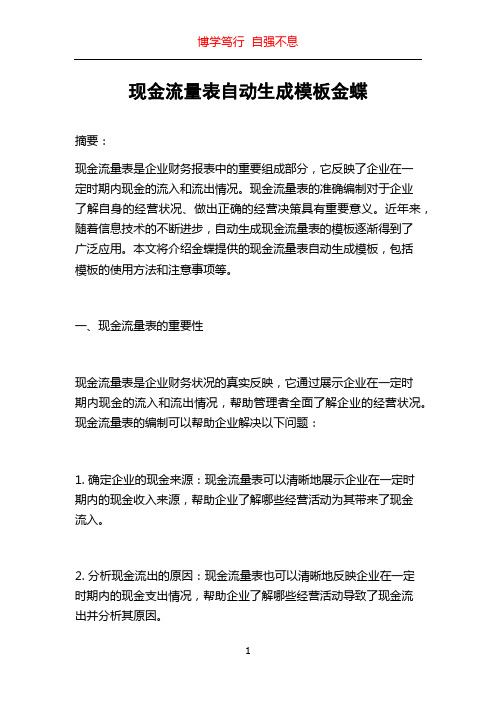
现金流量表自动生成模板金蝶摘要:现金流量表是企业财务报表中的重要组成部分,它反映了企业在一定时期内现金的流入和流出情况。
现金流量表的准确编制对于企业了解自身的经营状况、做出正确的经营决策具有重要意义。
近年来,随着信息技术的不断进步,自动生成现金流量表的模板逐渐得到了广泛应用。
本文将介绍金蝶提供的现金流量表自动生成模板,包括模板的使用方法和注意事项等。
一、现金流量表的重要性现金流量表是企业财务状况的真实反映,它通过展示企业在一定时期内现金的流入和流出情况,帮助管理者全面了解企业的经营状况。
现金流量表的编制可以帮助企业解决以下问题:1. 确定企业的现金来源:现金流量表可以清晰地展示企业在一定时期内的现金收入来源,帮助企业了解哪些经营活动为其带来了现金流入。
2. 分析现金流出的原因:现金流量表也可以清晰地反映企业在一定时期内的现金支出情况,帮助企业了解哪些经营活动导致了现金流出并分析其原因。
3. 评估经营能力:通过对现金流量表的分析,可以评估企业的经营能力和财务健康状况。
如果企业的经营活动能够为其带来稳定的现金流入,且现金流出能够得到合理的控制,那么企业的经营能力就比较强。
二、金蝶现金流量表自动生成模板的使用方法金蝶是一款知名的财务软件,提供了现金流量表自动生成模板的功能,使得用户可以轻松地生成现金流量表。
下面是使用金蝶现金流量表自动生成模板的具体步骤:1. 登录金蝶财务软件,并选择需要生成现金流量表的公司账套。
2. 在软件的菜单栏中找到“财务报表”选项,点击进入。
3. 在财务报表列表中选择“现金流量表”模板,并点击“生成报表”。
4. 在生成现金流量表的配置界面,用户可以根据自己的需求设置报表的起止日期、币种、项目等。
5. 确定配置后,点击“生成报表”,金蝶软件将自动根据用户的配置信息生成现金流量表。
6. 用户可以在生成的现金流量表中查看企业在指定时期内的现金流入、流出情况,并进行分析和比较。
三、金蝶现金流量表自动生成模板的注意事项在使用金蝶现金流量表自动生成模板时,用户需要注意以下几点:1. 数据准确性:生成现金流量表前,要确保企业的财务数据准确无误,特别是涉及到现金流量的核算项目,如应收账款、应付账款、固定资产等。
金蝶KIS专业版制作现金流量表方法专题培训课件
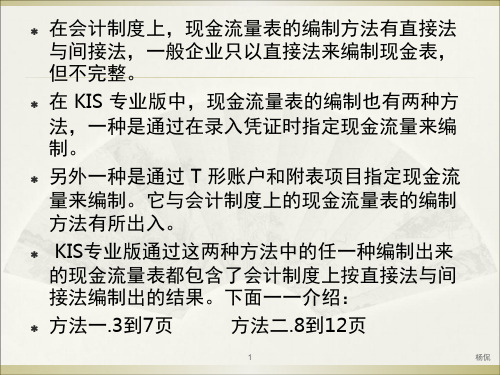
12
杨侃
3、4在下一页进行说明。
8
杨侃
3在明细科目后右键选择“选择现金项目”后弹出界面。点击是即可。然后再次弹出一个 新的界面
在此选择具体项目即可。
4显示具体凭证界面,点击打开后显示的是凭证分录具体条目。(即凭证分录序事薄)
9
杨侃
当所有项目指定完后,关闭”T型账户”。打开附表项目,进 行附表的的指定,因其与“T型账户”操作基本相同,就 不重复说明。
2
杨侃
在基础设定完成的情况系,录入一张凭证点击1“保存后”会自动弹 出现金流量项目制定界面。2处下拉箭头选择确定对方科目分录。3 处点击F7弹出4界面进行选择主表项目。3“主表项目”后则是附表 项目的选定。指定好后点击确定,则一张凭证完成。
3
杨侃
当指定完后,在凭证管理里查看凭证时会发现其显示已指定流量。
在会计制度上,现金流量表的编制方法有直接法 与间接法,一般企业只以直接法来编制现金表, 但不完整。
在 KIS 专业版中,现金流量表的编制也有两种方 法,一种是通过在录入凭证时指定现金流量来编 制。
另外一种是通过 T 形账户和附表项目指定现金流 量来编制。它与会计制度上的现金流量表的编制 方法有所出入。
10
杨侃
在附表也制定完成的情况下,现 金流量表就制作完成了,可以打 开现金流量表进行查看了。
打开过程中记得注意过滤条件
11
杨侃
现金流量表正确与否
现金流量表编制正确与否,可以通过下面 的公式进行检查。
主表中的经营活动产生的现金流量净额= 附表中经营活动产生的现金流量净额
主表中的现金及现金等价物净增加额=附 表中的现金及现金等价物净增加额
在期末录完凭ቤተ መጻሕፍቲ ባይዱ后,点击1“报表与分析”,在其内点击2“T型账户” 弹出过滤界面3.对时间段进行选择,是否包括未过账等等。
- 1、下载文档前请自行甄别文档内容的完整性,平台不提供额外的编辑、内容补充、找答案等附加服务。
- 2、"仅部分预览"的文档,不可在线预览部分如存在完整性等问题,可反馈申请退款(可完整预览的文档不适用该条件!)。
- 3、如文档侵犯您的权益,请联系客服反馈,我们会尽快为您处理(人工客服工作时间:9:00-18:30)。
金蝶KIS标准版软件---现金流量表的制作流程
1、打开需要制作现金流量表的账套,进入会计之家主窗口,在该窗口中选择“工具”菜单里的“现金流量表”子菜单,如下图所示:
2、在会计之家主窗口点“现金流量表”子菜单后,将进入“现金流量表系统”的空白窗口中。
选择“系统”菜单中的“报表方案”,如下图所示:
3、点“报表方案”后,将进入现金流量表方案管理窗口(如果在进入时有诸如“要使用现金流量表分析工具,请立即升级账套,是否继续”之类的提示,无须理会,点“确定”即可),如下图:
4、在这里,您可以新建自己的现金流量表方案。
所谓方案,其实也就是给不同时间段的现金流量表分别起个名字,以便区别,诸如5月份现金流量表、08年现金流量表等。
现在点“新建”按钮,我们来制作一张08年5月份的现金流量表,方案名称随便起,比如叫08年05月份,如下图:
5、输入本次报表方案的名称后,点“确定”,该方案名称就会出现在报表方案管理窗口中:
6、现在,用鼠标选中如上图所示的方案记录,点左下角的“确定”按钮,这时,您将看到在整个现金流量表制作窗口中,之前呈现灰色的按钮和菜单等基本都可以选择了,如下图:
7、现在可以说,就正式进入了现金流量表的制作流程中。
就象几乎所有应用软件的使用方法一样,在正式应用前,要对一些参数或选项进行定义。
首先,选择“选项”菜单中的“报表时间”子菜单,如下图所示:
8、选择报表时间后,进入如下所示时间设置窗口。
因为我们现在是举例制作08年5月份的现金流量表,所以,报表时间要选择为:从2008年5月1日到2008年5月31日。
如果要制作08年全年度的现金流量表,那么这里的报表时间就要设置为:从2008年1月1日到2008年12月31日。
9、将报表时间设置为需要制作的现金流量表时间段后,点“确定”按钮退出,接着选择“选项”菜单中的“现金科目”子菜单,如下图所示:
10、选择“现金科目”子菜单后,进入现金科目或现金等价物定义窗口,如下图所示。
在这里,您需要在属于现金类或现金等价物类的科目代码前面打上对勾。
象现金、银行存款都属于现金类科目,而其他货币资金科目一般情况下也属于现金类科目,具体可根据本公司的实际情况。
我们这里默认选择现金、银行存款和其他货币资金都属于现金类科目,并在它们前面打上对勾。
注意:在该方案中定义好现金类科目后,以后新增的其它方案中就无须再重复定义现金科目了。
11、选择好现金类科目后,点“确定”按钮退出。
“选项”菜单的第三个子菜单项是“报表项目”,这里显示着国家规定的常用现金流量项目,如果贵公司有自己特殊的现金流量项目,也可以在这里增加,但由于需要新增项目的情况较少,我们就不再特别描述了,自己看一下应该就可以看明白,如有不明,可随时咨询笔杆子技术支持部:(+755)26955801
12、在这些前期参数定义完毕后,点主窗口上的”提取“按钮,如下图所示:
13、选择”提取“按钮后,进入凭证提取窗口,如下图所示。
在该窗口中,我们可以设定需要提取的凭证时间段及提取策略。
也就是说,按照设定的提取策略,将数据提取时间段内的包含有现金类科目(之前在选项中所指定并打了对勾的那些科目)的那些凭证记录提取并汇总到T型账户中。
根据我们所定义的本次例子方案,我们需要制作08年5月份的现金流量表,那么,数据提取时间段就需要设定为:2008年5月1日到2008年的5月31日。
注意:前面设定的报表时间只是以后查看或打印现金流量表时所显示的时间,而这里的时间则是凭证提取的时间段。
至于提取”策略“,则是表明如何对待之前已经提取过的数据,比如,您在制作5月份现金流量表时,先录入了一部分凭证并作了提取,接着又录入或调整了一些凭证,那么,您在接着制作该表时,如何对待之前已经提取的那些凭证数据呢?这里有三个默认选项,其实,根据我们的说明和该处的文字描述,智慧的您必定能明白何意了,呵呵:)
14、由于是第一次定义现金流量表,所以,以上的提取策略无论是否重新提取都是一样的,将时间段设定在5月份以内,按默认不重复提取并点”确定“按钮,将出现凭证提取的过程描述,如下图:
15、凭证提取完毕后,点”确定“按钮,退回到报表制作主窗口。
接着,我们选择”T型账“按钮,如下图所示:
16、选择”T型账“按钮后,出现过滤窗口如下,一般情况下,按默认点”确定“即可。
如此,我们就进入了制作现金流量表主表的关键环节。
强调:T型账户中指定的只是现金流量表的主表。
17、在如下所示的T型账户中,我们开始具体定义现金流量表的主表。
首先解释一下该表的界面设置。
大家可以看到T型账户分左右两边,分别标识为“借方”和“贷方”,其含义表示:左边一列数据为“现金类科目在借方,然后对方科目分别为现金类科目或非现金类科目”,而右边一列数据则表示“现金类科目在贷方,然后对方科目分别为现金类科目或非现金类科目”。
这就说明,左边一列数据为“现金流入”,右边一列数据则为“现金流出”。
此外,相关制度规定“在凭证中,借贷方都为现金类科目或借贷方都为非现金类科目的,不产生现金流量”,因此,从横向上看,对方科目为“现金类”的数据是不产生现金流量的,也就不需要去指定现金流量项目了。
总之,现在需要指定的只有对方科目为非现金类科目的数据,且左边一列为现金流入项目,右边一列为现金流出项目。
现在,我们就开始具体讲解如何去指定主表的现金流量项目。
18、我们首先定义左边一列的现金流入项目。
用鼠标对准左边一列的“非现金类”行点右键,选择“按下级科目展开”,如下图所示:
19、选择按下级科目展开后,所有5月份的贷方非现金类科目依次汇总排列,您可以继续对准某对方科目点鼠标右键并选择“按下级科目展开”一直展开到该科目的最明细为止,如下图:
20、您甚至可以在已经展开到最明细科目时,对准该最明细科目点鼠标右键选择“显示凭证”,如上图所示,则系统将进入该明细科目的凭证分录窗口,如下图所示。
那么,究竟应该展开到哪一级呢?是汇总科目?
最明细科目?还是凭证分录呢?那就要看贵公司某科目的所有下级明细或凭证分录所对应的现金流量项目是否唯一了。
举例来说,如上图所示,借现金类科目,贷1122应收账款,如果您本期所有涉及到1122应收账款的数据其现金流入项目都是“销售商品产生的现金流入”,那就没必要继续展开到112201甚至凭证分录那么明细了,但如果1122下设两个明细112201、112202的现金流入项目不一样,那就必须展开到明细科目,同样,如果112201本期有多笔分录,但每笔分录的现金流量项目也不一致,那就必须展开到凭证分录这一级了。
总之,就看你能在哪一级统一指定现金流量项目,就展开到哪一级,如果1122本期的所有现金流入项目都一致,你偏要展开到凭证分录这一级,然后按分录依次指定现金项目,那不是空费精力和时间吗?指定来指定去,最终还是汇总到一个现金流入项目里来了。
21、理解了不同展开方式的区别后,我们就可以指定现金流量项目。
假设本期所有涉及汇总级别科目的现金流量项目都一样,则只须展开到汇总科目一级即可(如下图)。
然后,我们依次对准汇总科目如本例的1122点鼠标右键并点“选择现金项目”及对应的现金流入方式。
22、对准某汇总科目选择对应的现金流入方式后(如上图),就进入到具体的项目选择界面,如下图所示。
在这里,您就可以选择具体的现金流入项目了。
按本公司实际情况,选择具体现金项目,如这里的“销售商品、提供劳务收到的现金”,然后点确定,退回到T型账户中,再按同样的方法依次对左右两列的数据指定对应的现金流入流出项目。
23、假设我们指定了该例中1122科目的流入项目为“销售商品、提供劳务收到的现金”,这时候,我们可以先不指定其它科目,暂时退出T型账户,进入“现金流量表”看一下效果,如下图所示。
现在理解在金蝶软件中制作现金流量表是怎么回事了吧?其实,也就是将科目或分录与现金流量项目进行一一关系指定罢了。
24、在T型账户中,按如上说明指定好所有的现金流入流出项目(左右两列的非现金类行都要指定)后,我们就可以进行附表的定义了。
因为一张完整的现金流量表是包含主表和附表两大部分的。
T型账户指定完毕后,点“关闭”按钮,如下图所示:
25、退出T型账户,进入到现金流量表制作主窗口后,点“附表二”按钮,如下图红圈所示:
26、点“附表二”后,进入附表制作窗口。
注意:制作附表前一定要首先把主表指定完毕,否则,制作的现金流量表就会出错,同时,系统也会有错误提示,如下图:
27、定义完T型号账户后,点’附表二“,出现提示窗口如下,点确定进入附表指定窗口。
28、在如下图所示的附表定义窗口中,就可以指定附表了。
29、附表的指定思路和流程与主表类似,但有一点要特别注意:主表是直接对准对方科目指定现金流量项目的,而附表则需要展开对方科目,然后选择对方科目进行附表项目的指定。
如下图首先对准所有科目点鼠标右键并选择”按下级科目展开“:
30、按下级科目展开后,再依次对准所有汇总科目点鼠标右键选择“显示对方科目”,如下图所示6001科目的对方科目为1122(注意,不要去关注这里的例子数据,我们并没有把主表全部指定完,大家只需要通过这个例子的介绍掌握方法即可)。
31、按对方科目展开后,就可以对准对方科目指定附表项目了,如上例,对准6001对方科目1122点鼠标右键并点“选择附表项目”,进入附表项目选择窗口进行指定,如下图所示:
32、依次选择完所有对方科目的附表项目后,整个现金流量表就算制作完成了,至于是否正确或平衡,就
要看您的细心程度了。
附表指定完毕并“关闭”退出后,如上面所显示的,点“报表”即可进入现金流量表窗口。
